Sony non reconnu en USB par l'ordinateur
Pili
-
Papounet17000 Messages postés 27548 Date d'inscription Statut Membre Dernière intervention -
Papounet17000 Messages postés 27548 Date d'inscription Statut Membre Dernière intervention -
Bonjour,
Je possède un sony Xpéria E5 et j'aimerais transférer les photographies qui se trouvent dessus sur mon ordinateur (windows 8.1 64 bits). Problème, lorsque je branche mon téléphone via un cable ubs, l'ordinateur ne le reconnait pas.
J'ai réinstallé les pilotes, rien n'y fait.
J'ai essayé via Sony companion, mais même le logiciel ne le reconnait pas.
J'ai essayé de modifier les différentes manières de connecter mon téléphone (MTP-MIDI), ça ne fonctionne pas non plus. Idem si je débogue l'USB.
J'ai oublié le périphérique via le gestionnaire, je l'ai rebranché. Il m'a réinstallé les pilotes, mais toujours pas d'accès.
Dans les paramètres de stockage sur le téléphone, j'ai effacé les données et j'ai rééssayé de le brancher mais rien.
J'ai fait le tour des sites qui proposent des solutions (sony ou autres). J'ai tout testé mais rien n'y fait et je n'ai toujours pas la résolu mon problème.
Est-ce que quelqu'un pourrait m'aider ?
En vous remerciant par avance !
PS : quand je vais dans le gestionnaire de périphériques, mon sony s'affiche avec un petit panneau jaune attention, idem pour le pilote. Si je fais clic droit et je clique sur mettre à jour le pilote (rechercher automatiquement), on me dit que windows a rencontré un problème. Windows a trouvé un pilote mais a rencontré une erreur en essayant de l'installer (MTP Device). Une section d'installation de service dans ce fichier INF n'est pas valide. Je suppose que le problème vient de là mais ça ne me dit pas quoi faire ...
Je possède un sony Xpéria E5 et j'aimerais transférer les photographies qui se trouvent dessus sur mon ordinateur (windows 8.1 64 bits). Problème, lorsque je branche mon téléphone via un cable ubs, l'ordinateur ne le reconnait pas.
J'ai réinstallé les pilotes, rien n'y fait.
J'ai essayé via Sony companion, mais même le logiciel ne le reconnait pas.
J'ai essayé de modifier les différentes manières de connecter mon téléphone (MTP-MIDI), ça ne fonctionne pas non plus. Idem si je débogue l'USB.
J'ai oublié le périphérique via le gestionnaire, je l'ai rebranché. Il m'a réinstallé les pilotes, mais toujours pas d'accès.
Dans les paramètres de stockage sur le téléphone, j'ai effacé les données et j'ai rééssayé de le brancher mais rien.
J'ai fait le tour des sites qui proposent des solutions (sony ou autres). J'ai tout testé mais rien n'y fait et je n'ai toujours pas la résolu mon problème.
Est-ce que quelqu'un pourrait m'aider ?
En vous remerciant par avance !
PS : quand je vais dans le gestionnaire de périphériques, mon sony s'affiche avec un petit panneau jaune attention, idem pour le pilote. Si je fais clic droit et je clique sur mettre à jour le pilote (rechercher automatiquement), on me dit que windows a rencontré un problème. Windows a trouvé un pilote mais a rencontré une erreur en essayant de l'installer (MTP Device). Une section d'installation de service dans ce fichier INF n'est pas valide. Je suppose que le problème vient de là mais ça ne me dit pas quoi faire ...
A voir également:
- Connexion usb xperia impossible
- Gmail connexion - Guide
- Clé usb non détectée - Guide
- Hp usb disk storage format tool - Télécharger - Stockage
- Clé usb - Accueil - Stockage
- Formater clé usb - Guide
2 réponses

Salut,
Personnellement j'utilise Air Droid pour la sauvegarde de mes données personnelles.
C'est plus simple pour transférer les photos, vidéos, documents ect... du smartphone au PC et vice et versa.
Pour le navigateur sur le PC
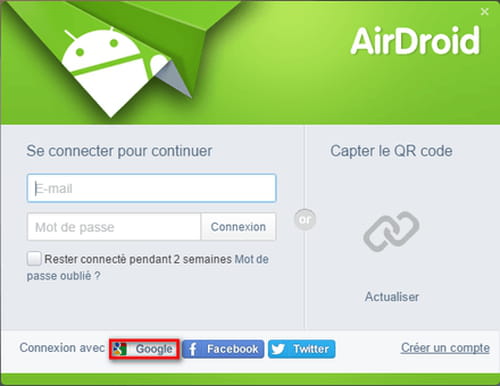
L'application Air Droid pour Android
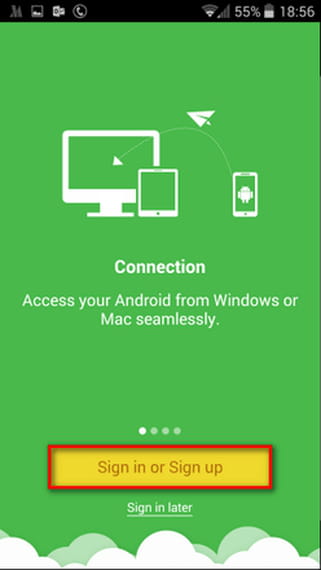
Tout les deux doivent être connectés avec le même compte Google.
Tuto vidéo ici
L'avantage c'est que le transfert se fait par wifi donc pas de câble à brancher.
Il faut simplement que les deux appareils soient connectés au même réseau (ta box).
Dernière petite chose pour avoir une sauvegarde.
Contrôles que tout soit synchronisé sur ton compte Google (photos et vidéos comprises).
Comme cela tu retrouveras les photos dans Google Photos et les documents dans Google Drive que tu pourras récupérer sur ton PC.
Un peu plus d'infos ici.
Personnellement j'utilise Air Droid pour la sauvegarde de mes données personnelles.
C'est plus simple pour transférer les photos, vidéos, documents ect... du smartphone au PC et vice et versa.
Pour le navigateur sur le PC
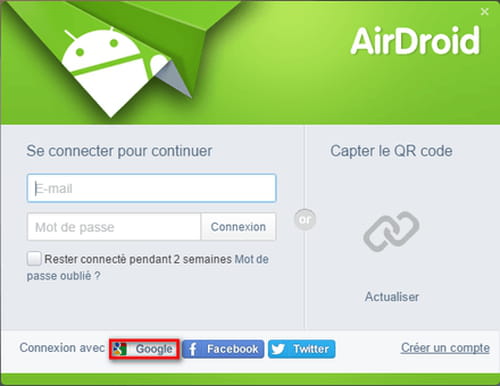
L'application Air Droid pour Android
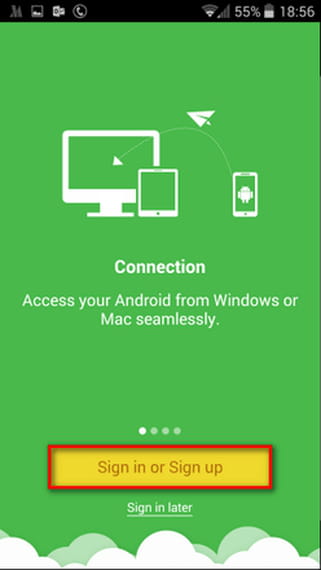
Tout les deux doivent être connectés avec le même compte Google.
Tuto vidéo ici
L'avantage c'est que le transfert se fait par wifi donc pas de câble à brancher.
Il faut simplement que les deux appareils soient connectés au même réseau (ta box).
Dernière petite chose pour avoir une sauvegarde.
Contrôles que tout soit synchronisé sur ton compte Google (photos et vidéos comprises).
Comme cela tu retrouveras les photos dans Google Photos et les documents dans Google Drive que tu pourras récupérer sur ton PC.
Un peu plus d'infos ici.
Bonjour !
Merci pour la solution de secours, j'avais pas pensé à passer par Google Drive.
Cela dit, je viens également de trouver à l'instant mon problème en continuant un peu de trafiquer sur mon ordi. Je poste ici si quelqu'un avait le même problème.
En allant dans le gestionnaire de périphériques > affichage > afficher les périphériques cachés.
J'ai constaté que mon ancien mobile (un xpéria M était toujours présent et je pense qu'il faisait interférence).
J'ai désinstallé ce périphérique.
Ensuite, je clique sur Périphérique USB MTP (un peu au dessus) qui s'affiche avec le petit panneau jaune à coté. Clic droit > mettre à jour le pilote > rechercher un pilote sur mon ordinateur.
Je clique sur Appareil mobile et je sélectionne Périphérique USB MTP et là il met correctement à jour le pilote et remplace le périphérique XPéria M par le E5. Et il m'ouvre automatique mon tel avec les fichiers à l'intérieur. Miracle !!
Si ça ne fonctionne pas, très bonne idée de passer par le Drive.
Merci et bonne journée !
Merci pour la solution de secours, j'avais pas pensé à passer par Google Drive.
Cela dit, je viens également de trouver à l'instant mon problème en continuant un peu de trafiquer sur mon ordi. Je poste ici si quelqu'un avait le même problème.
En allant dans le gestionnaire de périphériques > affichage > afficher les périphériques cachés.
J'ai constaté que mon ancien mobile (un xpéria M était toujours présent et je pense qu'il faisait interférence).
J'ai désinstallé ce périphérique.
Ensuite, je clique sur Périphérique USB MTP (un peu au dessus) qui s'affiche avec le petit panneau jaune à coté. Clic droit > mettre à jour le pilote > rechercher un pilote sur mon ordinateur.
Je clique sur Appareil mobile et je sélectionne Périphérique USB MTP et là il met correctement à jour le pilote et remplace le périphérique XPéria M par le E5. Et il m'ouvre automatique mon tel avec les fichiers à l'intérieur. Miracle !!
Si ça ne fonctionne pas, très bonne idée de passer par le Drive.
Merci et bonne journée !


